

Вам нужно сохранить целый веб-сайт, чтоб вы могли просматривать его в автономном режиме? Если вы используете Firefox, то есть одно удобное дополнение к нему, которое поможет решить проблему как скачать сайт полностью.
Для этого необходимо:
— установить расширение
— настроить параметры для загрузки сайтов
— скачать сайт.
ScrapBook — удобное приложение для скачивания сайта
ScrapBook — это удивительное расширение для Firefox, которое помогает сохранять веб-страницы очень простым способом. Самое замечательное в этом дополнении — то, что он очень легкий, быстрый, точно кэширует локальную копию веб-страницы и поддерживает несколько языков.
Чтоб установить ScrapBook, необходимо выполнить простые действия:
Как скачать сайт целиком с картинками из CSS и шрифтами

1. Откройте меню браузера и выберите Add-ons.
2. Прокрутите страницу вниз, найдите активную кнопку See more и нажмите на нее.

3. Откроется новая вкладка, где в строке поиска необходимо ввести ScrapBook.

4. Выберите данное приложение из списка и нажмите Добавить….

5. После активации приложения, можно зайти в Настройки и внести нужные параметры для загрузки сайтов.
Как скачать сайт с помощью ScrapBook?
Работать с ScrapBook очень просто. Никто не мог подумать, что проблема, как скачать сайт целиком, решается несколькими нажатиями мышки.
- Откройте сайт, который хотите скачать.
- Щелкните правой кнопкой мыши в любом месте страницы и выберите нужное вам действие.
- Откроется меню, где вы можете выбрать, что и куда загружать, так как приложение может работать как с целых сайтом, так и с отдельными файлами.

4. Подтвердите выбранные настройки и нажмите Старт.

Время загрузки будет зависеть от скорости вашего интернет-соединения и от размера сайта. После окончания, вы сможете просматривать сайт в автономном режиме у себя на компьютере.
Источник: www.templatemonster.com
Скачать сайт

ПРОСТОЙ СПОСОБ: Как сохранить страницу из интернета на компьютер
Скачать сайт может потребоваться для того, чтобы иметь доступ к полезной информации на нём в местах, где нет доступа к Интернету. В принципе, сохранить веб-страницу или несколько их штук можно и штатными средствами любого браузера. Однако такой ручной способ не совсем удобен, если страниц много. В таких случаях хорошо бы иметь в своём распоряжении инструмент для массового скачивания всего сайта или определённых его разделов. В статье ниже мы рассмотрим все способы того, как скачать сайт полностью или частично при помощи специальных бесплатных сервисов и программ.
Как полностью сохранить сайт
Если Вам потребовалось сохранить несколько нужных веб-страниц с полезной информацией, воспользуйтесь советами из нашей статьи и у Вас получится сделать это с минимальными затратами времени и усилий! Наверное, у каждого из Вас в Интернете есть пара-тройка сайтов, на которые Вы заходите постоянно, чтобы узнать какую-либо полезную информацию.
Например, посмотреть любимый рецепт, прочесть инструкцию по настройке того или иного устройства, либо просто перечитать какую-то важную статью. Если доступ к Интернету у Вас есть всегда, то для Вас не составит проблемы открыть сайт и прочесть всё, что нужно в режиме онлайн. Однако, что делать, если выхода во Всемирную Сеть нет?
Правильно – сохранять полезные страницы на компьютере! Если сохранить требуется всего пару статей, то особой науки в этом нет. Можно элементарно выделить нужный текст с картинками, а затем скопировать и вставить его в текстовый документ. Однако, такой способ может быть довольно трудозатратным при сохранении большого количества данных. Поэтому в сегодняшней статье мне бы хотелось рассказать обо всех существующих способах скачать сайт полностью или частично.
Немного о принципах хранения информации на сайтах

Ещё лет десять-пятнадцать назад большинство сайтов использовали для представления любой информации обычные HTML-файлы. Внутри них сохранялись все элементы оформления веб-страницы, картинки и, главное, полезный текст. Соответственно, чтобы сохранить нужную статью, достаточно было просто сохранить HTML-файл, который её содержал. Сегодня же всё намного усложнилось.
Современные сайты могут вовсе не иметь физических HTML-файлов – все текстовые элементы получаются из базы данных или разрозненных PHP-фрагментов, а затем собираются в готовую веб-страницу исключительно средствами браузера: Из этого следует одна практическая истина: чтобы сохранить любую современную веб-страничку нужно вначале её собрать при помощи механизмов, которые используют браузеры. Этот процесс называется «рендерингом страницы» и может занимать определённое время: от пары секунд до нескольких минут (если информации очень много). Правда, существует альтернативный вариант сохранения – напрямую из базы данных или текстового файла, в котором хранится нужная нам информация на сервере. Однако, довольно сомнительно, что владельцы сайта предоставят Вам пароли доступа или скрипт создания запроса к базе данных. Поэтому, рассматривать такой способ мы не будем в силу практически полной его фантастичности 🙂
Сохраняем страницу стандартными средствами
Чтобы сохранить не весь сайт, а только текст нужной нам страницы можно воспользоваться одним из стандартных методов: скопировать содержимое страницы в текстовый файл или сохранить страницу при помощи браузера. Для сохранения в текстовый файл Вам нужно предварительно этот файл создать (например, в текстовом процессоре Writer из пакета OpenOffice или Word из Microsoft Office) и открыть.
Затем выделяете на веб-странице нужный текст с картинками и копируете его в открытый документ:  Такой способ сохранения весьма прост, но имеет два недостатка. Во-первых, на создание документа и копирование в него вручную нужных данных требуется время.
Такой способ сохранения весьма прост, но имеет два недостатка. Во-первых, на создание документа и копирование в него вручную нужных данных требуется время.
Во-вторых, не всегда получается сохранить исходное форматирование и картинки. Последний недостаток связан с тем, что многие сайты (и наш в том числе) используют специальные скрипты для защиты от прямого копирования информации. Более универсальным является способ сохранения странички средствами браузера.
Сделать это можно при помощи команды контекстного меню или меню «Файл» – «Сохранить» (горячие клавиши – CTRL+S):  Во всех веб-обозревателях традиционно доступно два варианта сохранения: в виде только текстового HTML-файла или его же, но с загрузкой всех картинок. Опционально некоторые браузеры (например, старые версии Opera) могут сохранять веб-страницы в формате MHTML, который являет собой аналог архива, содержащего все необходимые для отображения страницы файлы.
Во всех веб-обозревателях традиционно доступно два варианта сохранения: в виде только текстового HTML-файла или его же, но с загрузкой всех картинок. Опционально некоторые браузеры (например, старые версии Opera) могут сохранять веб-страницы в формате MHTML, который являет собой аналог архива, содержащего все необходимые для отображения страницы файлы.
Ещё одним из способов сохранения можно назвать распечатку нужных страниц сайта. На многих веб-ресурсах, где основным контентом являются статьи, имеется кнопка «Версия для печати».
При её нажатии активируется специальный скрипт, который применяет к странице ряд стилей таким образом, что остаётся лишь полезный текст статьи, а дополнительные элементы оформления скрываются:  Если отдельной кнопки «Печать» на сайте нет, то не расстраивайтесь. Современные браузеры, вроде Хрома, в диалоге печати (который вызывается сочетанием клавиш CTRL+P) имеют опцию «Упростить страницу», которая позволяет автоматически сформировать готовую к печати статью без лишних украшательств. Для распечатки совершенно необязательно иметь реальный принтер. Установите его виртуальный эмулятор и сможете сохранить любую страницу сайта в формате PDF!
Если отдельной кнопки «Печать» на сайте нет, то не расстраивайтесь. Современные браузеры, вроде Хрома, в диалоге печати (который вызывается сочетанием клавиш CTRL+P) имеют опцию «Упростить страницу», которая позволяет автоматически сформировать готовую к печати статью без лишних украшательств. Для распечатки совершенно необязательно иметь реальный принтер. Установите его виртуальный эмулятор и сможете сохранить любую страницу сайта в формате PDF!
Сервисы сохранения сайтов
Как мы могли убедиться, стандартными средствами браузера можно сохранить любую веб-страницу или фрагменты её текста в виде отдельного файла. Однако, если таких страниц много, то ручное сохранение может занять довольно много времени! Нужны инструменты автоматизации. И в качестве таковых вполне можно использовать специальные онлайн-сервисы.
Site2Zip.com

Практически единственным русскоязычным и полностью бесплатным сервисом, который позволяет скачать сайт онлайн, является Site2Zip.com: Как следует из названия сервиса, он позволяет сохранить полностью функциональную копию любого сайта или веб-странички в виде ZIP-архива, который Вы сможете скачать себе на компьютер по завершению его формирования. Для самого же формирования достаточно ввести в специальные поля адрес нужного сайта и несложную капчу, состоящую из ряда цифр. После этого жмите кнопку «Скачать» и ждите. Это ожидание является главным недостатком Site2Zip.com. Оно является своеобразной «платой за бесплатность» 🙂 Однако, если Вы никуда не спешите, то вполне можете дать сервису задание на ночь, а утром выкачать готовый архив с нужным Вам сайтом внутри!
Webparse.ru

Ещё одним сервисом загрузки сайтов, который заслуживает нашего внимания, является Webparse.ru: Данный сервис не является полностью бесплатным, однако, после регистрации в тестовом режиме даёт нам возможность скачать один любой сайт без оплаты! Для этого нам нужно лишь указать рабочий адрес электронной почты, на который будет выслана активационная ссылка.
Пройдя по ссылке, Вы попадёте в личный кабинет, где сможете ввести адрес нужного сайта или страницы, выбрать стандартную или мобильную его версию и нажать кнопку «Добавить задание». Через время вернитесь на сайт и увидите ссылку на скачивание в форме архива tar.gz. По скорости работы Webparse.ru в несколько раз лучше полностью бесплатного Site2Zip.com. Однако, он позволяет сохранить только один проект и не особо углубляется в структуру сайта (по крайней мере в тестовом доступе настроек глубины парсинга нет :().
Web2PDFConvert.com

Если Вам не требуется полностью сохранять функционал сайта со всеми его скриптами, а хочется только сохранить веб-страницы для чтения, Вам может понравится англоязычный сервис Web2PDFConvert.com: Этот сервис позволяет относительно быстро сохранить нужные веб-страницы в формате PDF, если у Вас нет установленного виртуального принтера для этого дела. Несмотря на англоязычность, пользоваться сервисом довольно просто. Вам достаточно указать адрес нужной страницы и нажать кнопку «Convert to PDF». Спустя несколько секунд/минут (зависит от объёма контента на указанной странице) внизу появится блок с информацией о результатах сохранения и кнопкой «Download PDF» по которой можно скачать страницу в PDF. Если Вы знаете английский, перед конвертированием можете нажать кнопку «options» (справа от кнопки конвертирования) и задать дополнительные параметры сохранения, вроде низкокачественных картинок, использования стилей печати и т.п. Для продвинутых пользователей имеется доступ к API, функции получения результатов конвертирования на адрес электронной почты, ряд плагинов и букмарклет. Правда, бесплатно с Web2PDFConvert.com Вы сможете сохранить только 30 страниц в месяц. За безлимитную подписку придётся выложить 15 вечнозелёных. Альтернативами для сохранения сайтов в PDF можно назвать сервисы:
- http://html-pdf-converter.com/ru/;
- http://webpagetopdf.com/;
- https://docs.zone/web-to-pdf.
Оффлайн-браузеры
Онлайн-сервисы – это хорошо. Но они в большинстве своём либо платные, либо о-о-очень медленные и подходят только для разовых сохранений. Если же Вам хочется заполучить копию любимого сайта побыстрее и сразу, то Вашим выбором однозначно должны стать оффлайн-браузеры!
Как скачать любой сайт целиком на компьютер


Когда понравилась какая либо веб-страница, мы ее либо заносим в закладки браузера, либо сохраняем на компьютер путем нажатия «Файл» — «Сохранить как». Однако бывают такие случаи, когда хочется интересный сайт сохранить целиком, но сохранять каждую страницу вручную это не вариант, так как материала на ресурсе может быть огромное количество. Что же делать в подобной ситуации?
Друзья, скачать весь сайт себе на компьютер и просматривать его без наличия интернета очень просто, более того существует несколько способов, которые я в этой статье Вам поведаю. Как я уже сказал выше, самый быстрый способ скачать веб-страницу себе на компьютер — выбрать «Файл» и «Сохранить как» в браузере. Этот способ подходит для разового сохранения одной или нескольких страниц.
Использование онлайн-сервисов для скачивания сайтов
Как Вы уже поняли из названия, мы будем использовать специальные ресурсы, благодаря которым появляется возможность скачивать сайты целиком на свой ПК. Кажется, все очень просто: вставил в поле адрес сайта, нажал «Скачать» и в итоге забираешь архив всего сайта. Но не тут-то было, на самом деле не все так просто, как кажется на первый взгляд.
Существует бесплатный сервис site2zip.com , с помощью которого можно скачивать любые сайты. Но в последнее время, почему то, этот ресурс недоступен. Будем надеяться, что это все временно, и сайт вновь заработает. Следующий похожий сайт http://r-tools.org/ . Он хорошо справлялся со своей задачей, однако вскоре стал платным. Если Вам не жалко денег ради скачивания нужного сайта (-ов), то можете воспользоваться им.
К сожалению из англоязычных сайтов я не нашел похожих сервисов, возможно плохо искал. Может быть Вы пользовались или пользуетесь каким-либо бесплатным сервисом для закачки сайтов к себе на компьютер. Тогда можете поведать о таком сервисе в комментариях.
Ну что ж, друзья, можно смело сделать вывод: сервисы для закачки интернет-ресурсов, либо платные, либо не до конца функциональны и эффективны. Следовательно, не всегда можно получить ожидаемый результат при использовании онлайн-сервисов.
Скачиваем полностью сайт с помощью специальной программы
Сейчас в интернете можно найти множество программ для скачивания сайтов, и практически все они платные. Однако существует и бесплатные аналоги, к примеру довольно функциональный софт WinHTTrack WebSite Copier. Данная программа поддерживает русский язык, что нам только на руку. Ниже, на примере утилиты WebSite Copier я покажу как можно скачать любой сайт.
Сперва перейдем по ссылке и скачаем программу. Распаковываем архив в любое место на диске. Запускаем файл WinHTTrack.exe,
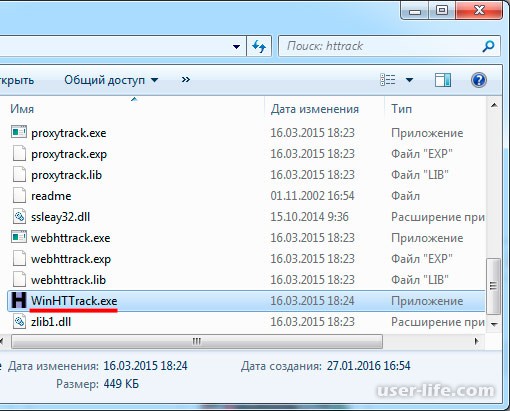
Сразу после запуска измените язык на Русский (хоть у меня он уже измененный Вы ориентировочно будете знать где изменяется язык)
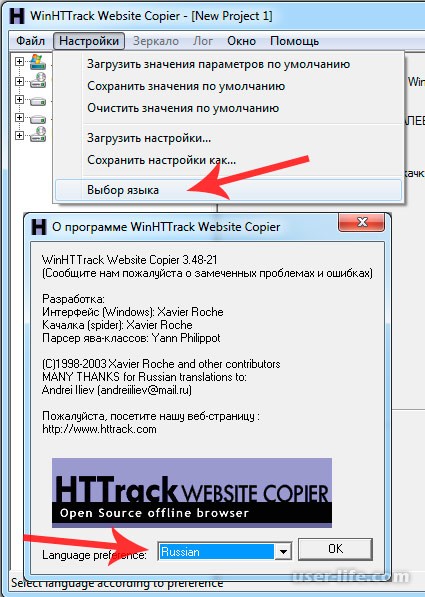
Нажмем кнопку «Далее»
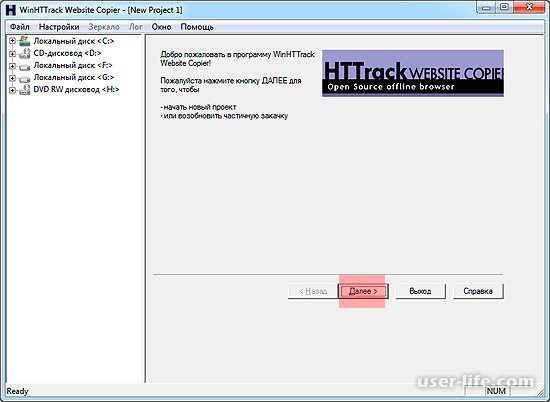
На следующем этапе называем проект как душе угодно, указываем путь для сохранения либо оставляем по умолчанию (C:Мои Web Сайты) и жмем «Далее»,
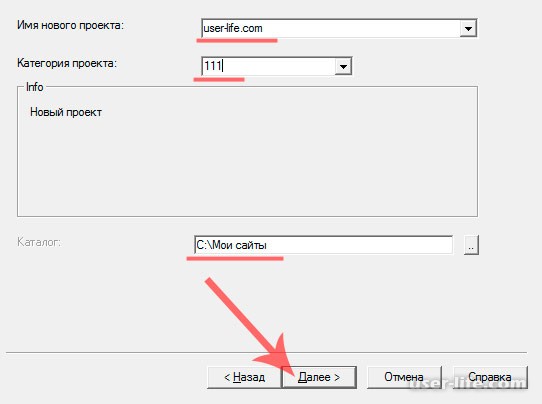
Далее в этом окне вбиваем адрес сайта, который хотим скачать к себе и выбираем в графе «Тип» — Загрузить сайт. Я выбрал свой сайт для примера. Можно также здесь задать дополнительные параметры, нажав соответствующую кнопку.
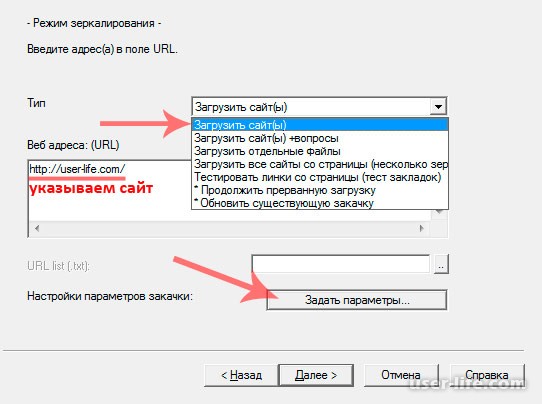
В этом окне можно внести некоторые настройки, которые могут повлиять на скорость загрузки сайта на ПК,
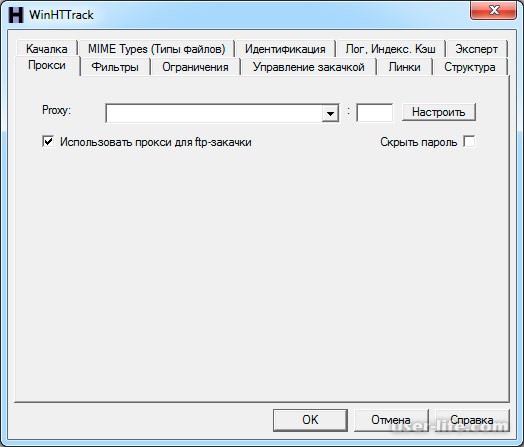
Когда все настроили жмем кнопку «Далее»,
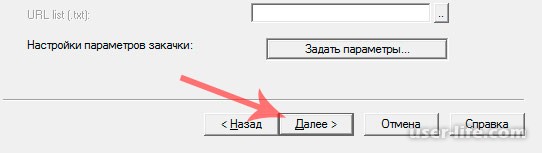
Завершающий этап, ничего не меняем, нажимаем кнопку «Готово»,
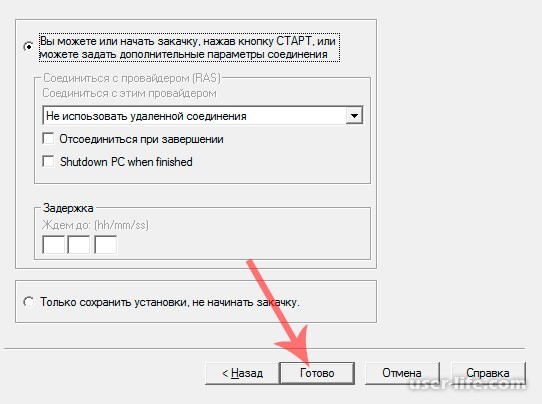
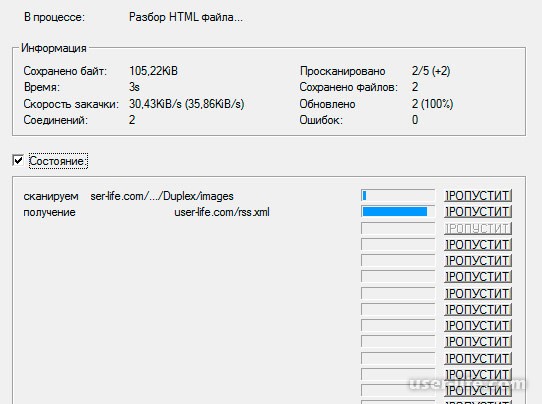
Начнется загрузка сайта на Ваш компьютер. Процесс закачки ресурса может занять длительное время, поэтому можете заняться чем то другим, к примеру выпить чай под любимую передачу,

Когда процесс загрузки сайта завершится, можно проверить и открыть его из локального хранилища Вашего ПК. Для этого идем в каталог, куда закачались файлы сайта. Ищем файл index.html и открываем его. Через несколько секунд скачанный сайт откроется Вашим браузером с локального диска, а не с глобальной сети. То есть теперь данный ресурс можно открывать даже при отсутствии интернет соединения.
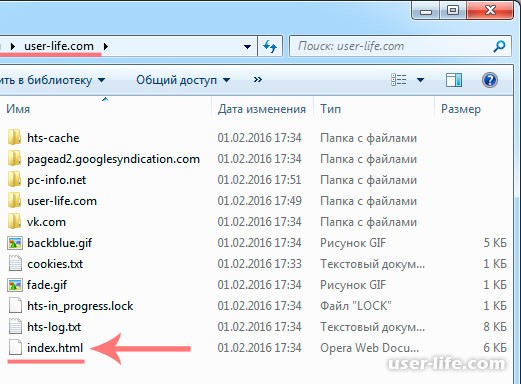
В общем программа WinHTTrack справляется отлично со своими обязанностями, более того в ней присутствуют некоторые функции, которых нет в платных аналогах. Скачать сайт абсолютно бесплатно с этой программой не составит особого труда. Почему бы и не воспользоваться такой возможностью?
Если желаете поюзать другой софт, предназначенный для скачивания сайтов, то попробуйте программы Offline Explorer или Teleport Pro. Если Вы используете другие подобные утилиты, то можете написать в комментариях, возможно этим Вы поможете другим пользователям. Спасибо за внимание!
Источник: user-life.com